
Tabla de contenido:
- Autor John Day [email protected].
- Public 2024-01-30 08:40.
- Última modificación 2025-01-23 14:39.
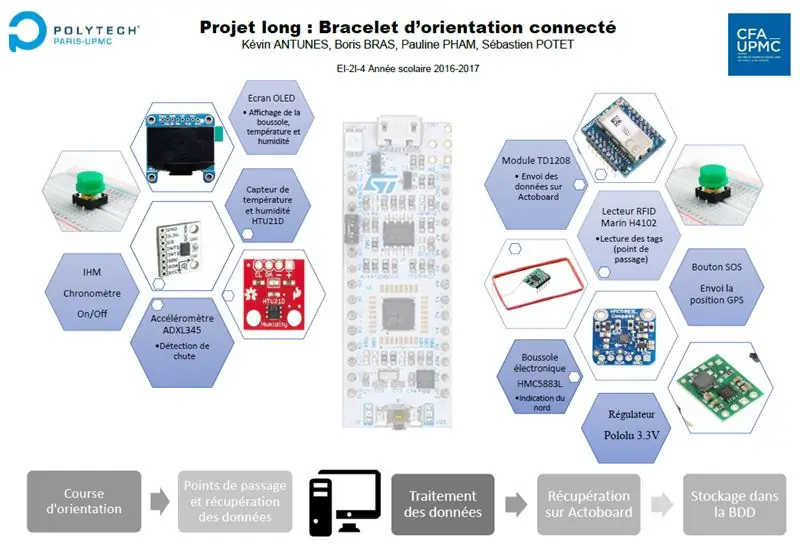
Este proyecto académico, la pulsera de orientación conectada, fue realizado por cuatro estudiantes de la escuela de ingeniería Polytech Paris-UPMC: Sébastien Potet, Pauline Pham, Kevin Antunes y Boris Bras.
Cual es nuestro proyecto?
Durante un semestre, tuvimos que crear una pulsera conectada que será utilizada por un corredor. Su recorrido de carrera estará orientado por varios puntos donde marcará, y esto permitirá registrar su recorrido. Esos datos se almacenarán en una nube en tiempo real.
Este producto puede dar la temperatura, la humedad y la orientación. Además, contamos con tres botones entre ellos uno que envía una posición GPS en caso de que el corredor tenga algún problema (botón SOS), por eso lo necesitamos en tiempo real. El segundo permite etiquetar y el último apagar la pulsera porque queremos un producto de bajo consumo.
Tuvimos un bugdet de 120 €. Para realizar una pulsera de orientación conectada, ¡sigue nuestro tutorial!
Paso 1: Material necesario



Lista de componentes:
- STM32L432KC-Nucleo Ultra Low Power
- Módulo SigFox TD1208
- Lector RFID 125 kHz
- Sensor de temperatura / humedad HTU21D
- Módulo acelerómetro 3 ejes ADXL345
- Módulo de brújula de 3 ejes HMC5883L
- Pantalla OLED ADA938
- Módulo GPS Grove 31275
- Batería 1.5 V LR6
- Regulador de tensión Pololu 3.3V U1V11F3
- Algunos botones de control
Paso 2: Programación de la parte
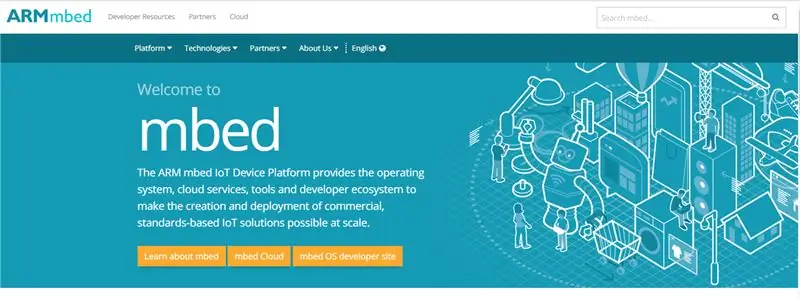
En primer lugar, programamos cada componente con el sitio para desarrolladores de mbed. Para eso usamos un microcontrolador STM32L476RG-Nucleo que es de bajo consumo.
La pantalla, el sensor de temperatura / humedad y la brújula funcionan en comunicación I²C. El lector RFID y el acelerómetro funcionan en comunicación serial. Para cada componente, tenía que agregar su propia biblioteca.
Para el sensor de temperatura / humedad, la brújula y el acelerómetro, debe llamar a una función definida en su biblioteca para obtener los datos.
El lector RFID funciona en comunicación serial, tienes que usar la función "getc ()" porque la etiqueta devuelve datos en char.
Todos los códigos están disponibles como archivo, excepto el código de la pantalla OLED.
Paso 3: Ensamblaje electrónico
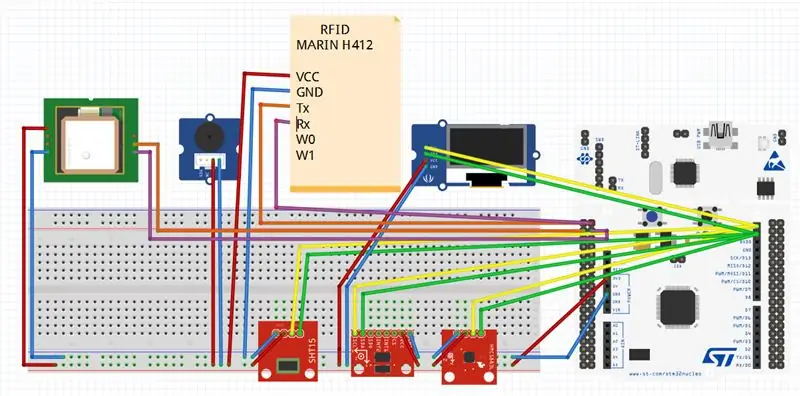
Después de programar cada componente, tomamos una placa labdec y los conectamos al STM32L432KC-Nucleo. Siga el diagrama de cableado adjunto para ensamblar todos los componentes, o cada PIN se detalla en el ensamblaje del código.
Agregamos tres botones con tres resistencias de 10 Kilo ohmios: uno envía la posición GPS en caso de peligro, uno para encender / apagar y el último para permitir al corredor marcar el punto. Agregamos un timbre cuando presionas el botón SOS.
El archivo "braceletOrientation" adjunto es nuestro proyecto sobre Fritzing. Este es un archivo de resumen de nuestros componentes y nuestro cableado tanto en labdec como en PCB. Además, agregamos el código de ensamblaje de todos los componentes.
Paso 4: Adquisición de datos
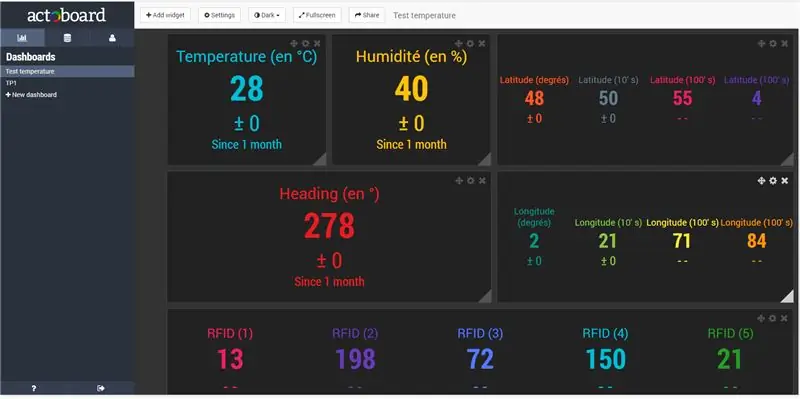
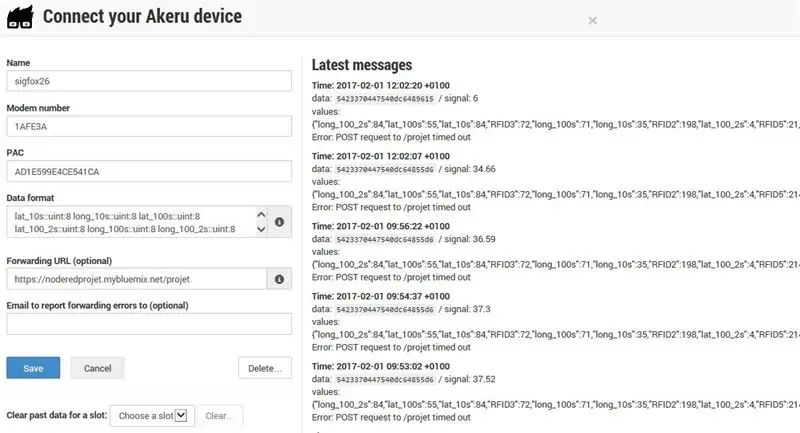
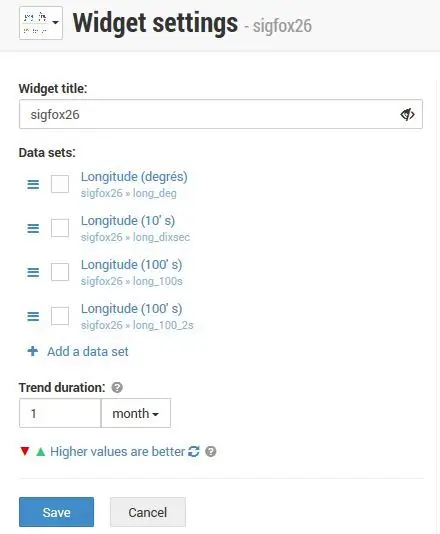
Actoboard
Actoboard es una herramienta basada en paneles. Muestra todos los datos enviados por el Módulo Sigfox. Luego enviará a través de URL estos datos a nodered para que sean insertados en la base de datos.
Envíe los datos:
Para enviar los datos a través de su código, primero debe declarar el PIN (Tx, Rx) del módulo Sigfox (lo puede ver en nuestro código). Después de eso, gracias a este comando: "sigfox.printf (" AT $ SF =% 02X% 02X% 02X% 02X% 02X% 02X / r / n ", lat_deg, long_deg, lat_10s, long_10s, lat_100s, long_100s);", este ejemplo envía los datos del GPS a Actoboard.
Recibe los datos:
Después de configurar sus fuentes de datos en relación con su módulo Sigfox, debe configurar su formato de datos para recibir los datos de su código. Para el mismo ejemplo que antes (GPS), debe configurar el formato de datos así: "lat_deg:: uint: 8 long_deg:: uint: 8 lat_10s:: uint: 8 long_10s:: uint: 8 lat_100s:: uint: 8 long_100s:: uint: 8 ".
Tenga cuidado con el tipo y la cantidad de bits, debe tener exactamente la misma longitud. Así que le recomiendo que transmita sus datos en su código así: "lat_deg = (int8_t) lat_deg;".
Tenga cuidado también con el número de dígitos, en este ejemplo solo transmitimos datos con 2 dígitos como máximo. Pero si desea transferir datos más grandes como "% 04X", es posible que sepa que Actoboard invertirá el dígito. Por ejemplo, si transmite 0x3040, Actoboard entenderá 0x4030. Por lo tanto, debe invertir el dígito antes de enviar un formato de datos que supere los 2 dígitos.
Editar panel:
Para editar sus datos en un Tablero en Actoboard, solo tiene que agregar un widget. Hay una lista de widgets, debes elegir el que mejor corresponda para tu sistema. Y después solo tienes que elegir qué datos llenarán qué widget.
Transmitir a nodados:
Para transferir todos los datos que recibe en Actoboard a nodered a través de URL, solo tiene que completar el cuadro "URL de reenvío" en su configuración con la URL de su proyecto nodered. Por ejemplo, hemos llenado el cuadro con "https://noderedprojet.mybluemix.net/projet".
Paso 5: Base de datos

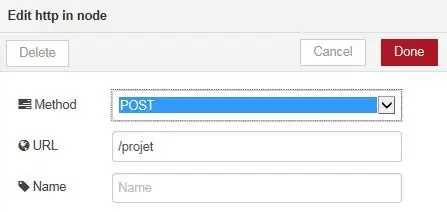
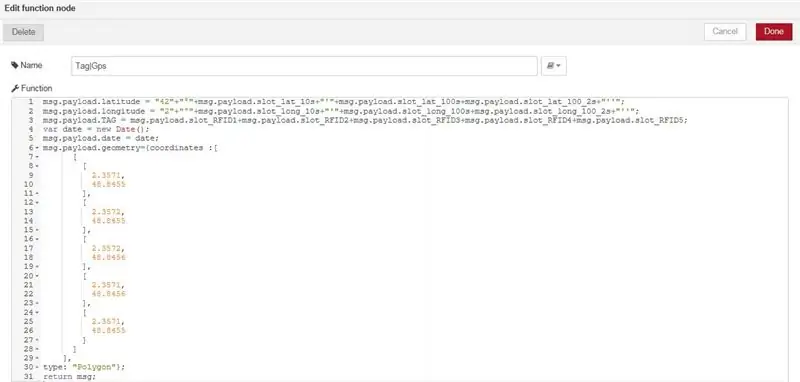
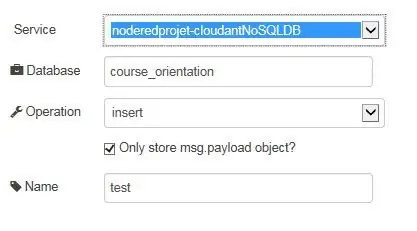
Bluemix
- Nodered:
- Recibe el formulario de datos Actoboard
Para obtener el formulario de datos Actoboard, debe agregar una entrada "websocket" que debe configurar el método mediante "POST" y especificar su URL (ejemplo en la foto).
Datos de formato
Debe extraer los datos que desea agregar en su base de datos (cloudant) y formatearlos. para eso, debe agregar un bloque de "función". Vea la foto adjunta para entender cómo hacerlo.
Puede agregar elementos geométricos en un mapa, por ejemplo, tenemos una función que agrega un punto con la coordenada GPS en un mapa y los vincula. Usamos esta función para crear la carrera y luego, cambiamos la otra función que va a crear un polígono alrededor del punto si marca una ETIQUETA RFID.
Enviar a cloudant
Después de formatear sus datos, debe enviarlos a su base de datos de cloudant. Para eso, debe agregar un bloque de almacenamiento "cloudant" y especificar la configuración como el nombre de su base de datos, la operación "insertar" ver nuestro ejemplo en el archivo adjunto.
No olvide "Implementar" su nodo para que su sistema funcione.
Cloudant:
En su base de datos de Cloudant, ahora puede ver todos los datos que ha enviado con sigfox y el formato en el nodo rojo. Puede elegir qué información desea ver como "fecha, dispositivo, TAG RFID, GPS".
Y puede visualizar las cosas de geometría que ha creado en la función nodada en el menú "Índices geoespaciales gps"
Paso 6: demostración
En resumen, teníamos cuatro Interfaces Hombre-Máquina controladas por cuatro botones.
La interfaz básica indica la temperatura, la humedad, el número de la etiqueta, un cronómetro y la dirección magnética.
En una de las acciones del botón, encontrará una brújula de interfaz real. Se dibujará un círculo en la pantalla con la dirección bien posicionada.
En otra acción de botón, enviará un mensaje de emergencia que enviará su ubicación a la base de datos. Además, escuchará un mensaje de emergencia en código morse.
Además, en la última acción del botón, activará la etiqueta RFID. Después de eso, tiene cinco segundos para etiquetar su punto de cruce. Entonces escuchará un pitido. Esta acción aumenta un contador en la pantalla y envía la etiqueta con el tiempo en nuestra base de datos. Finalmente, todas las etiquetas dibujarán el viaje en un mapa.
La autonomía de nuestro reloj es de aproximadamente 4h30 (aproximadamente 660mA / h). Depende del número de etiqueta marcado.
Para concluir después de la carrera, encontrará todas las acciones de los corredores en nuestra base de datos bluemix.
Recomendado:
Orientación de programación interesante para el diseñador: haga que su imagen funcione (segunda parte): 8 pasos

Orientación de programación interesante para el diseñador: haga funcionar su imagen (segunda parte): las matemáticas, para la mayoría de ustedes, parecen inútiles. El más utilizado en nuestra vida diaria es simplemente sumar, restar, multiplicar y dividir. Sin embargo, es bastante diferente si puede crear con el programa. Cuanto más sepa, más resultado maravilloso obtendrá
Estudiar la orientación con Raspberry Pi y MXC6226XU usando Python: 6 pasos

Estudiar la orientación con Raspberry Pi y MXC6226XU usando Python: Los ruidos son simplemente una parte del funcionamiento de un vehículo. El zumbido de un motor de vehículo muy afinado es un sonido magnífico. Las huellas de los neumáticos murmuran contra la carretera, el viento chirría al pasar por los espejos, las piezas de plástico y las piezas del salpicadero producen l
Orientación del mapa a través del servidor web: 6 pasos

Orientación del mapa a través del servidor web: Internet de las cosas, (IoT) es uno de los temas populares en el planeta en este momento. Y está creciendo rápidamente día a día con Internet. El Internet de las cosas está transformando hogares sencillos en hogares inteligentes, donde todo, desde las luces hasta las cerraduras, puede
Brazalete de carrera de orientación: 11 pasos

Brazalete de carrera de orientación: ¿Alguna vez has intentado pasar al siguiente nivel de orientación? ¿Tiene toda la información necesaria a mano? Aquí verás cómo mejoramos una gran actividad con tecnología. Vamos a crear una pulsera de orientación que te dará mucha información
Diseño y Realización de un Sistema de Orientación de Paneles Fotovoltaicos: 5 Pasos

Diseño y Realización de un Sistema de Orientación de Paneles Fotovoltaicos: Diseño y Realización de un Sistema de Orientación de Paneles Fotovoltaicos
